В последнее время в Интернет можно выйти практически везде: Wi-Fi-сети появились в метро и общественном транспорте, на улице, в госучреждениях и, конечно, в кафе и отелях. Очень часто для бесплатного Wi-Fi не нужен даже пароль — подключайся и пользуйся. Отличное предложение, жаль только, что эта практика играет на руку киберпреступникам.
Дело в том, что мошенники наловчились создавать фальшивые Wi-Fi-сети, чтобы воровать логины и пароли пользователей, а также другие личные данные. В связи с этим самый простой вариант — вообще не пользоваться публичными сетями, а в Интернет выходить только из дома или с помощью мобильного модема. Но так как в жизни бывает всякое, давайте разберемся, как можно себя защитить.
Поучительная история о том, как питерцы дарили свои пароли к ВКонтакте за бесплатный WiFi: http://t.co/e0YKe3P2Po pic.twitter.com/5AQ8ffPzsz
— Kaspersky Lab (@Kaspersky_ru) April 10, 2015
1. Не доверяйте незапароленным Wi-Fi-соединениям. Чаще всего именно такие сети используют злоумышленники для воровства личных данных пользователей.
2. Закрытые сети тоже могут быть поддельными. Преступнику ничего не стоит узнать пароль от Wi-Fi в кафе или отеле и создать фальшивую одноименную сеть с таким же паролем, чтобы украсть данные расслабившихся клиентов.
Кстати, вы пользуетесь о крытыми wifi-сетями (теми, соединение к которым происходит без пароля)? В кафе, например.
— Kaspersky Lab (@Kaspersky_ru) November 6, 2015
3. Выключайте Wi-Fi, когда вы им не пользуетесь. И себя защитите, и заряд батареи сэкономите. Кроме того, обязательно отключите функцию автоматического подключения к Wi-Fi в вашем телефоне или планшете. Помимо опасности подключиться к сети, созданной мошенниками, у включенного все время Wi-Fi есть еще один недостаток — он позволяет сторонним организациям следить за вами.
К примеру, когда вы заходите в торговый центр с включенным Wi-Fi, ваш телефон начинает искать точку для подключения к сети. При этом он транслирует свой собственный уникальный MAC-адрес. Каждый Wi-Fi-приемник, получивший запрос о подключении от вашего устройства, может заносить данные о таких запросах в журнал.
На базе этих записей маркетологи часто строят карту передвижений клиентов, чтобы посмотреть, кто и сколько времени проводит в каком отделе. Если вы недавно завязывали шнурки в отделе с дорогой парфюмерией и это было долго, готовьтесь — скоро вам покажут рекламу духов и туалетной воды от именитых брендов.
Доброе утро, и каждая четвертая WiFi-сеть небезопасна: http://t.co/XQOZou56yq
— Kaspersky Lab (@Kaspersky_ru) June 18, 2014
4. Если вы не уверены в безопасности интернет-подключения, но все равно хотите выйти в Сеть, по крайней мере
5. Некоторые сайты поддерживают передачу данных по защищенному соединению (HTTPS). Это справедливо для поиска Google, энциклопедии Wikipedia, социальной сети Facebook и некоторых других сайтов. А вот пользователям «ВКонтакте» придется зайти в настройки и вручную проставить галочку рядом с пунктом «Всегда использовать безопасное соединение», чтобы в дальнейшем меньше беспокоиться о сохранности своих пароля и логина. По возможности включите эту функцию на всех важных для вас сервисах.
Чем дальше в Интернет вещей — тем больше рисков или Чем опасна wifi-кофеварка: https://t.co/mN7g4Xjs6h pic.twitter.com/PYBusXFgDY
— Kaspersky Lab (@Kaspersky_ru) November 6, 2015
6. Совет для пользователей Google Chrome, Firefox и Opera: если вы часто путешествуете и выходите в Сеть с ноутбука в кафе, отелях и других местах, установите специальное расширение для браузера, обеспечивающее более безопасный выход в Интернет. Мы можем порекомендовать вам HTTPS Everywhere от Electronic Frontier Foundation (EFF). По умолчанию этот плагин обеспечивает безопасное соединение для Yahoo, eBay, Amazon и некоторых других веб-ресурсов. Вы можете добавить другие сайты по вашему выбору.
7 раз подумайте, прежде чем подключиться к публичному #Wi-Fi: https://t.co/v1mCrY8lDz pic.twitter.com/lXrkhDFm9R
— Евгений Касперский (@e_kaspersky_ru) July 17, 2014
7. Подключение к виртуальной частной сети (VPN) — хороший вариант защиты ваших данных, хотя и не бесплатный. Трафик в этой сети маршрутизируется по защищенному туннелю в зашифрованном виде.
Хотя обычно такие соединения предоставляются клиентам в аренду, можно попробовать найти и бесплатные предложения у ProXPN, Cyber Ghost, Your Freedom или HotSpot Shield.
У этих сервисов базовые тарифы доступны бесплатно, но с ограничением скорости. Безлимит и несколько дополнительных плюшек можно получить за несколько долларов в месяц.
Кстати, в качестве приятного бонуса покупка VPN обеспечит вам доступ к ресурсам, заблокированным строгой рукой отечественного или зарубежного цензора (если вдруг вам это понадобится).
8. Установите хороший антивирус! К примеру, Kaspersky Internet Security предупредит вас, если вы попробуете подключиться к небезопасной Wi-Fi-сети, и не позволит передать пароли, если есть угроза утечки.
Подключиться к Wi-Fi можно во многих общественных местах: кафетериях, гостиницах, ресторанах, аэропортах и даже городском транспорте. Но зачастую эти открытые сети не являются безопасными. Что бы вы ни использовали — ноутбук, планшет или смартфон, — подключение должно максимально обеспечивать защиту ваших данных. Есть по крайней мере четыре простых шага, которые вы можете предпринять, чтобы повысить сохранность ваших данных при использовании открытых общественных сетей Wi-Fi.
Включите брандмауэр
Он защитит ваш компьютер от вирусов и злоумышленников.
В Windows брандмауэр включён по умолчанию. Однако если вы не уверены, то перейдите в раздел «Панель управления» → «Брандмауэр Windows» и убедитесь, что он включён.
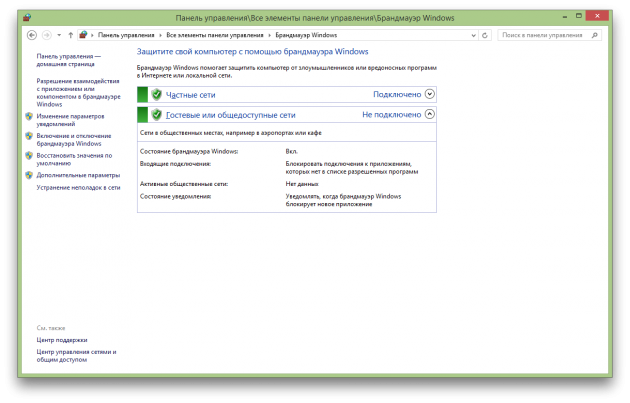
В macOS аналогичный путь: «Системные настройки» → «Защита и безопасность» → «Брандмауэр».
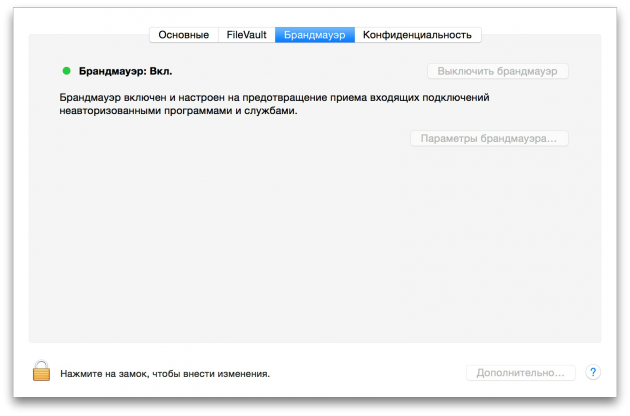
Отключите раздачу
Если ваш ноутбук настроен на автоматический обмен файлами (например, делится музыкальной библиотекой iTunes) или вы используете удалённый доступ к нему в домашней сети, перед подключением к публичному Wi-Fi эти настройки стоит отключить.
Чтобы добраться до сетевых настроек, которые нужно изменить, в Windows откройте «Панель управления» → «Центр управления сетями и общим доступом». Затем на левой панели нажмите «Изменить дополнительные параметры общего доступа».

Чтобы отключить раздачу в macOS, перейдите в раздел «Системные настройки» → «Общий доступ» и отключите общий доступ к файлам.
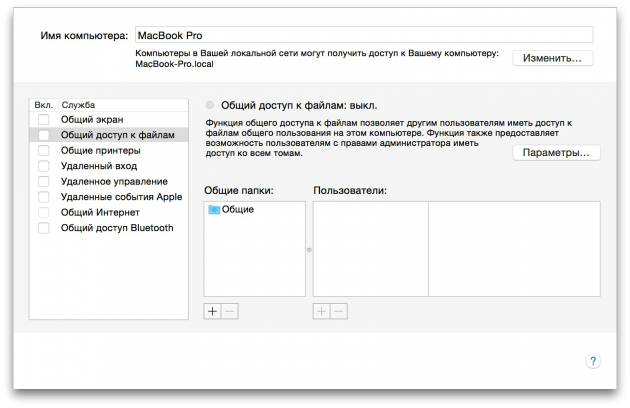
Установите расширение для браузера
Существуют также расширения для браузеров, позволяющие повысить безопасность выхода в интернет. Одним из них является HTTPS Everywhere от Electronic Frontier Foundation (EFF).
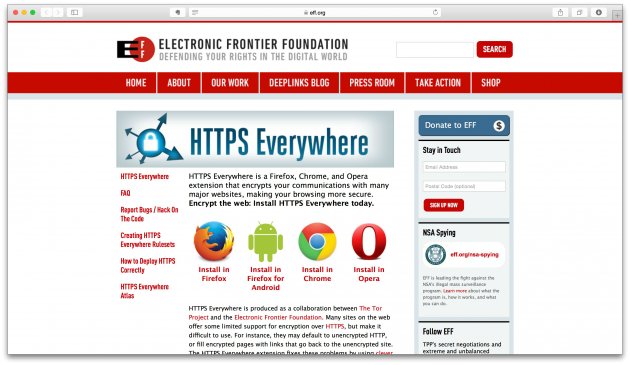
Расширение обеспечивает безопасное соединение во время посещения сайтов, таких как Yahoo, eBay, Amazon и другие. Также есть возможность создавать свой собственный файл XML-конфигурации для добавления сайтов, не вошедших в указанный выше список, которые вы посчитаете не слишком безопасными. Это расширение доступно для Chrome и Firefox и работает с Windows, macOS и Linux.

 Разработчик:
Разработчик
Разработчик:
РазработчикЦена: Бесплатно
Используйте VPN для подключения к точке доступа
К сожалению, не все сайты и поисковые системы обеспечивают зашифрованную защиту по протоколу Secure Socket Layer (SSL). Это делает данные, проходящие через публичные сети Wi-Fi, доступными для третьих лиц.
Возможно, стоит рассмотреть вопрос подключения к публичным точкам Wi-Fi с помощью VPN-сервера. При этом информация передаётся в зашифрованном виде, что делает её недоступной для злоумышленников. Поэтому виртуальные частные сети (VPN) являются полезным инструментом при работе с публичными точками доступа Wi-Fi.
Одним из таких VPN-сервисов является proXPN, который бесплатен в базовой версии. Однако пропускная способность вашего соединения будет ограничена. Полную скорость, а также ряд дополнительных функций можно получить в премиум-аккаунте (от 6,25 доллара в месяц). ProXPN работает на Windows, macOS, есть также мобильная версия для смартфонов и планшетов.
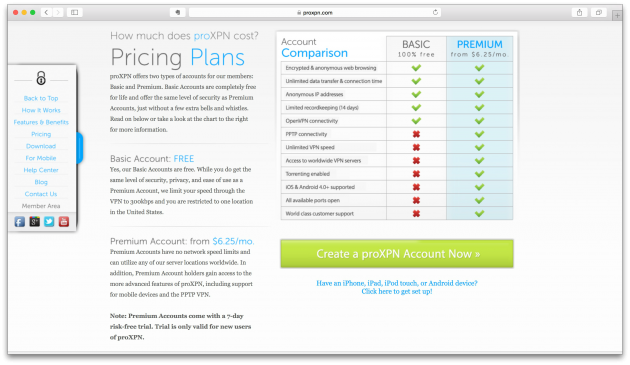
Процесс установки очень прост: нужно создать учётную запись, установить proXPN и войти в аккаунт.
В качестве альтернативы proXPN можно рассмотреть, например, CyberGhost, Your Freedom или Hotspot Shield. Пользователи бесплатной версии здесь тоже ограничены в количестве VPN-площадок, времени и скорости соединения, а цена премиум-аккаунта начинается с одного доллара в месяц.
С другой стороны, вам может быть вполне достаточно работы в течение пяти часов, доступных для непрерывного подключения, например, с бесплатным аккаунтом Spotflux.
Читайте также
Пароль и фильтрация по MAC-адресу должны защитить вас от взлома. На самом деле безопасность в большей степени зависит от вашей осмотрительности. Неподходящие методы защиты, незамысловатый пароль и легкомысленное отношение к посторонним пользователям в домашней сети дают злоумышленникам дополнительные возможности для атаки. Из этой статьи вы узнаете, как можно взломать WEP-пароль, почему следует отказаться от фильтров и как со всех сторон обезопасить свою беспроводную сеть.
Защита от незваных гостей
Ваша сеть не защищена, следовательно, рано или поздно к вашей беспроводной сети подсоединится посторонний пользователь — возможно даже не специально, ведь смартфоны и планшеты способны автоматически подключаться к незащищенным сетям. Если он просто откроет несколько сайтов, то, скорее всего, не случиться ничего страшного кроме расхода трафика. Ситуация осложнится, если через ваше интернет-подключение гость начнет загружать нелегальный контент.
Если вы еще не предприняли никаких мер безопасности, то зайдите в интерфейс роутера через браузер и измените данные доступа к сети. Адрес маршрутизатора, как правило, имеет вид: http://192.168.1.1. Если это не так, то вы сможете выяснить IP-адрес своего сетевого устройства через командную строку. В операционной системе Windows 7 щелкните по кнопке «Пуск» и задайте в строке поиска команду «cmd». Вызовите настройки сети командой «ipconfig» и найдите строку «Основной шлюз». Указанный IP — это адрес вашего роутера, который нужно ввести в адресной строке браузера. Расположение настроек безопасности маршрутизатора зависит от производителя. Как правило, они расположены в разделе с названием вида «WLAN | Безопасность».
Если в вашей беспроводной сети используется незащищенное соединение, следует быть особенно осторожным с контентом, который расположен в папках с общим доступом, так как в отсутствие защиты он находится в полном распоряжении остальных пользователей. При этом в операционной системе Windows XP Home ситуация с общим доступом просто катастрофическая: по умолчанию здесь вообще нельзя устанавливать пароли — данная функция присутствует только в профессиональной версии. Вместо этого все сетевые запросы выполняются через незащищенную гостевую учетную запись. Обезопасить сеть в Windows XP можно c помощью небольшой манипуляции: запустите командную строку, введите «net user guest ВашНовыйПароль» и подтвердите операцию нажатием клавиши «Enter». После перезагрузки Windows получить доступ к сетевым ресурсам можно будет только при наличии пароля, однако более тонкая настройка в этой версии ОС, к сожалению, не представляется возможной. Значительно более удобно управление настройками общего доступа реализовано в Windows 7. Здесь, чтобы ограничить круг пользователей, достаточно в Панели управления зайти в «Центр управления сетями и общим доступом» и создать домашнюю группу, защищенную паролем.
Отсутствие должной защиты в беспроводной сети является источником и других опасностей, так как хакеры могут с помощью специальных программ (снифферов) выявлять все незащищенные соединения. Таким образом, взломщикам будет несложно перехватить ваши идентификационные данные от различных сервисов.
Хакеры
Как и прежде, сегодня наибольшей популярностью пользуются два способа защиты: фильтрация по MAC-адресам и скрытие SSID (имени сети): эти меры защиты не обеспечат вам безопасности. Для того чтобы выявить имя сети, взломщику достаточно WLAN-адаптера, который с помощью модифицированного драйвера переключается в режим мониторинга, и сниффера — например, Kismet. Взломщик ведет наблюдение за сетью до тех пор, пока к ней не подключится пользователь (клиент). Затем он манипулирует пакетами данных и тем самым «выбрасывает» клиента из сети. При повторном подсоединении пользователя взломщик видит имя сети. Это кажется сложным, но на самом деле весь процесс занимает всего несколько минут. Обойти MAC-фильтр также не составляет труда: взломщик определяет MAC-адрес и назначает его своему устройству. Таким образом, подключение постороннего остается незамеченным для владельца сети.

Если ваше устройство поддерживает только WEP-шифрование, срочно примите меры — такой пароль за несколько минут могут взломать даже непрофессионалы.
Особой популярностью среди кибермошенников пользуется пакет программ Aircrack-ng, который помимо сниффера включает в себя приложение для загрузки и модификации драйверов WLAN-адаптеров, а также позволяет выполнять восстановление WEP-ключа. Известные методы взлома — это PTW- и FMS/KoreKатаки, при которых перехватывается трафик и на основе его анализа вычисляется WEP-ключ. В данной ситуации у вас есть только две возможности: сначала вам следует поискать для своего устройства актуальную прошивку, которая будет поддерживать новейшие методы шифрования. Если же производитель не предоставляет обновлений, лучше отказаться от использования такого устройства, ведь при этом вы ставите под угрозу безопасность вашей домашней сети.
Популярный совет сократить радиус действия Wi-Fi дает только видимость защиты. Соседи все равно смогут подключаться к вашей сети, а злоумышленники зачастую пользуются Wi-Fi-адаптерами с большим радиусом действия.
Публичные точки доступа
Места со свободным Wi-Fi привлекают кибермошенников, так как через них проходят огромные объемы информации, а воспользоваться инструментами взлома может каждый. В кафе, отелях и других общественных местах можно найти публичные точки доступа. Но другие пользователи этих же сетей могут перехватить ваши данные и, например, взять под свой контроль ваши учетные записи на различных веб-сервисах.
Защита Cookies. Некоторые методы атак действительно настолько просты, что ими может воспользоваться каждый. Расширение Firesheep для браузера Firefox автоматически считывает и отображает в виде списка аккаунты других пользователей, в том числе на Amazon, в Google, Facebook и Twitter. Если хакер щелкнет по одной из записей в списке, он сразу же получит полный доступ к аккаунту и сможет изменять данные пользователя по своему усмотрению. Firesheep не осуществляет взлом паролей, а только копирует активные незашифрованные cookies. Чтобы защититься от подобных перехватов, следует пользоваться специальным дополнением HTTPS Everywhere для Firefox. Это расширение вынуждает онлайн-сервисы постоянно использовать зашифрованное соединение через протокол HTTPS, если он поддерживается сервером поставщика услуг.
Защита Android. В недавнем прошлом всеобщее внимание привлекла недоработка в операционной системе Android, из-за которой мошенники могли получить доступ к вашим аккаунтам в таких сервисах, как Picasa и «Календарь Google», а также считывать контакты. Компания Google ликвидировала эту уязвимость в Android 2.3.4, но на большинстве устройств, ранее приобретенных пользователями, установлены более старые версии системы. Для их защиты можно использовать приложение SyncGuard.
WPA 2
Наилучшую защиту обеспечивает технология WPA2, которая применяется производителями компьютерной техники еще с 2004 года. Большинство устройств поддерживают этот тип шифрования. Но, как и другие технологии, WPA2 тоже имеет свое слабое место: с помощью атаки по словарю или метода bruteforce («грубая сила») хакеры могут взламывать пароли — правда, лишь в случае их ненадежности. Словари просто перебирают заложенные в их базах данных ключи — как правило, все возможные комбинации чисел и имен. Пароли наподобие «1234» или «Ivanov» угадываются настолько быстро, что компьютер взломщика даже не успевает нагреться.
Метод bruteforce предполагает не использование готовой базы данных, а, напротив, подбор пароля путем перечисления всех возможных комбинаций символов. Таким способом взломщик может вычислить любой ключ — вопрос только в том, сколько времени ему на это потребуется. NASA в своих инструкциях по безопасности рекомендует пароль минимум из восьми символов, а лучше — из шестнадцати. Прежде всего важно, чтобы он состоял из строчных и прописных букв, цифр и специальных символов. Чтобы взломать такой пароль, хакеру потребуются десятилетия.
Пока еще ваша сеть защищена не до конца, так как все пользователи внутри нее имеют доступ к вашему маршрутизатору и могут производить изменения в его настройках. Некоторые устройства предоставляют дополнительные функции защиты, которыми также следует воспользоваться.
Прежде всего отключите возможность манипулирования роутером через Wi-Fi. К сожалению, эта функция доступна лишь в некоторых устройствах — например, маршрутизаторах Linksys. Все современные модели роутеров также обладают возможностью установки пароля к интерфейсу управления, что позволяет ограничить доступ к настройкам.
Как и любая программа, прошивка роутера несовершенна — небольшие недоработки или критические дыры в системе безопасности не исключены. Обычно информация об этом мгновенно распространяется по Сети. Регулярно проверяйте наличие новых прошивок для вашего роутера (у некоторых моделей есть даже функция автоматического обновления). Еще один плюс перепрошивок в том, что они могут добавить в устройство новые функции.
Периодический анализ сетевого трафика помогает распознать присутствие незваных гостей. В интерфейсе управления роутером можно найти информацию о том, какие устройства и когда подключались к вашей сети. Сложнее выяснить, какой объем данных загрузил тот или иной пользователь.
Гостевой доступ — средство защиты домашней сети
Если вы защитите роутер надежным паролем при использовании шифрования WPA2, вам уже не будет угрожать никакая опасность. Но только до тех пор, пока вы не передадите свой пароль другим пользователям. Друзья и знакомые, которые со своими смартфонами, планшетами или ноутбуками захотят выйти в Интернет через ваше подключение, являются фактором риска. Например, нельзя исключать вероятность того, что их устройства заражены вредоносными программами. Однако из-за этого вам не придется отказывать друзьям, так как в топовых моделях маршрутизаторов, например Belkin N или Netgear WNDR3700, специально для таких случаев предусмотрен гостевой доступ. Преимущество данного режима в том, что роутер создает отдельную сеть с собственным паролем, а домашняя не используется.
Надежность ключей безопасности
WEP (WIRED EQUIVALENT PRIVACY). Использует генератор псевдослучайных чисел (алгоритм RC4) для получения ключа, а также векторы инициализации. Так как последний компонент не зашифрован, возможно вмешательство третьих лиц и воссоздание WEP-ключа.
WPA (WI-FI PROTECTED ACCESS) Основывается на механизме WEP, но для расширенной защиты предлагает динамический ключ. Ключи, сгенерированные с помощью алгоритма TKIP, могут быть взломаны посредством атаки Бека-Тевса или Охигаши-Мории. Для этого отдельные пакеты расшифровываются, подвергаются манипуляциям и снова отсылаются в сеть.
WPA2 (WI-FI PROTECTED ACCESS 2) Задействует для шифрования надежный алгоритм AES (Advanced Encryption Standard). Наряду с TKIP добавился протокол CCMP (Counter-Mode/CBC-MAC Protocol), который также базируется на алгоритме AES. Защищенную по этой технологии сеть до настоящего момента взломать не удавалось. Единственной возможностью для хакеров является атака по словарю или «метод грубой силы», когда ключ угадывается путем подбора, но при сложном пароле подобрать его невозможно.
Чтобы защитить свою Wi-Fi сеть и установить пароль, необходимо обязательно выбрать тип безопасности беспроводной сети и метод шифрования. И на данном этапе у многих возникает вопрос: а какой выбрать? WEP, WPA, или WPA2? Personal или Enterprise? AES, или TKIP? Какие настройки безопасности лучше всего защитят Wi-Fi сеть? На все эти вопросы я постараюсь ответить в рамках этой статьи. Рассмотрим все возможные методы аутентификации и шифрования. Выясним, какие параметры безопасности Wi-Fi сети лучше установить в настройках маршрутизатора.
Обратите внимание, что тип безопасности, или аутентификации, сетевая аутентификация, защита, метод проверки подлинности – это все одно и то же.
Тип аутентификации и шифрование – это основные настройки защиты беспроводной Wi-Fi сети. Думаю, для начала нужно разобраться, какие они бывают, какие есть версии, их возможности и т. д. После чего уже выясним, какой тип защиты и шифрования выбрать. Покажу на примере нескольких популярных роутеров.
Я настоятельно рекомендую настраивать пароль и защищать свою беспроводную сеть. Устанавливать максимальный уровень защиты. Если вы оставите сеть открытой, без защиты, то к ней смогут подключится все кто угодно. Это в первую очередь небезопасно. А так же лишняя нагрузка на ваш маршрутизатор, падение скорости соединения и всевозможные проблемы с подключением разных устройств.
Защита Wi-Fi сети: WEP, WPA, WPA2
Есть три варианта защиты. Разумеется, не считая «Open» (Нет защиты).
- WEP (Wired Equivalent Privacy) – устаревший и небезопасный метод проверки подлинности. Это первый и не очень удачный метод защиты. Злоумышленники без проблем получают доступ к беспроводным сетям, которые защищены с помощью WEP. Не нужно устанавливать этот режим в настройках своего роутера, хоть он там и присутствует (не всегда).
- WPA (Wi-Fi Protected Access) – надежный и современный тип безопасности. Максимальная совместимость со всеми устройствами и операционными системами.
- WPA2 – новая, доработанная и более надежная версия WPA. Есть поддержка шифрования AES CCMP. На данный момент, это лучший способ защиты Wi-Fi сети. Именно его я рекомендую использовать.
WPA/WPA2 может быть двух видов:
- WPA/WPA2 — Personal (PSK) – это обычный способ аутентификации. Когда нужно задать только пароль (ключ) и потом использовать его для подключения к Wi-Fi сети. Используется один пароль для всех устройств. Сам пароль хранится на устройствах. Где его при необходимости можно посмотреть, или сменить. Рекомендуется использовать именно этот вариант.
- WPA/WPA2 — Enterprise – более сложный метод, который используется в основном для защиты беспроводных сетей в офисах и разных заведениях. Позволяет обеспечить более высокий уровень защиты. Используется только в том случае, когда для авторизации устройств установлен RADIUS-сервер (который выдает пароли).
Думаю, со способом аутентификации мы разобрались. Лучшие всего использовать WPA2 — Personal (PSK). Для лучшей совместимости, чтобы не было проблем с подключением старых устройств, можно установить смешанный режим WPA/WPA2. На многих маршрутизаторах этот способ установлен по умолчанию. Или помечен как «Рекомендуется».
Шифрование беспроводной сети
Есть два способа TKIP и AES.
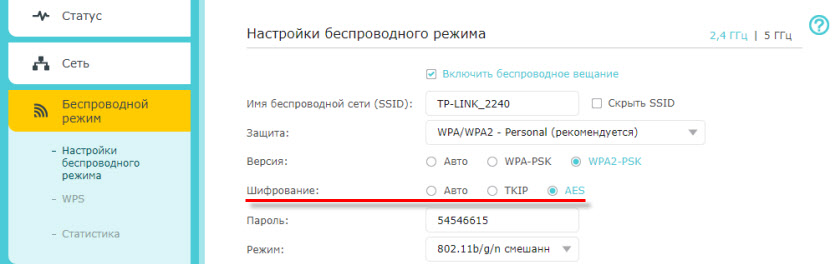
Рекомендуется использовать AES. Если у вас в сети есть старые устройства, которые не поддерживают шифрование AES (а только TKIP) и будут проблемы с их подключением к беспроводной сети, то установите «Авто». Тип шифрования TKIP не поддерживается в режиме 802.11n.
В любом случае, если вы устанавливаете строго WPA2 — Personal (рекомендуется), то будет доступно только шифрование по AES.
Какую защиту ставить на Wi-Fi роутере?
Используйте WPA2 — Personal с шифрованием AES. На сегодняшний день, это лучший и самый безопасный способ. Вот так настройки защиты беспроводной сети выглядит на маршрутизаторах ASUS:
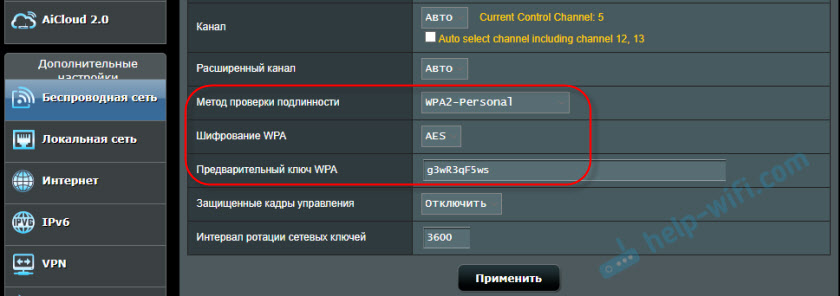
Подробнее в статье: как установить пароль на Wi-Fi роутере Asus.
А вот так эти настройки безопасности выглядят на роутерах от TP-Link (со старой прошивкой).
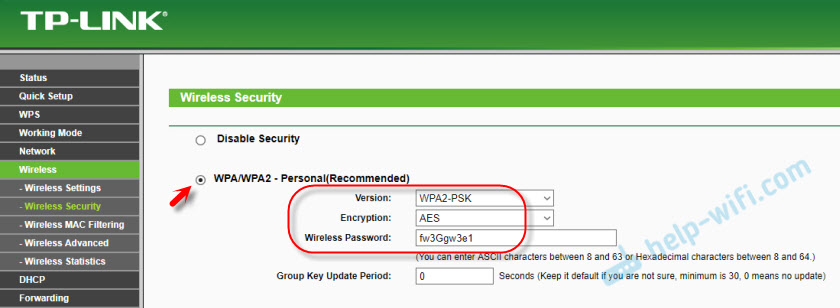
Более подробную инструкцию для TP-Link можете посмотреть здесь.
Инструкции для других маршрутизаторов:
Если вы не знаете где найти все эти настройки на своем маршрутизаторе, то напишите в комментариях, постараюсь подсказать. Только не забудьте указать модель.
Так как WPA2 — Personal (AES) старые устройства (Wi-Fi адаптеры, телефоны, планшеты и т. д.) могут не поддерживать, то в случае проблем с подключением устанавливайте смешанный режим (Авто).
Не редко замечаю, что после смены пароля, или других параметров защиты, устройства не хотят подключаться к сети. На компьютерах может быть ошибка «Параметры сети, сохраненные на этом компьютере, не соответствуют требованиям этой сети». Попробуйте удалить (забыть) сеть на устройстве и подключится заново. Как это сделать на Windows 7, я писал здесь. А в Windows 10 нужно забыть сеть.
Пароль (ключ) WPA PSK
Какой бы тип безопасности и метод шифрования вы не выбрали, необходимо установить пароль. Он же ключ WPA, Wireless Password, ключ безопасности сети Wi-Fi и т. д.
Длина пароля от 8 до 32 символов. Можно использовать буквы латинского алфавита и цифры. Так же специальные знаки: — @ $ # ! и т. д. Без пробелов! Пароль чувствительный к регистру! Это значит, что «z» и «Z» это разные символы.
Не советую ставить простые пароли. Лучше создать надежный пароль, который точно никто не сможет подобрать, даже если хорошо постарается.
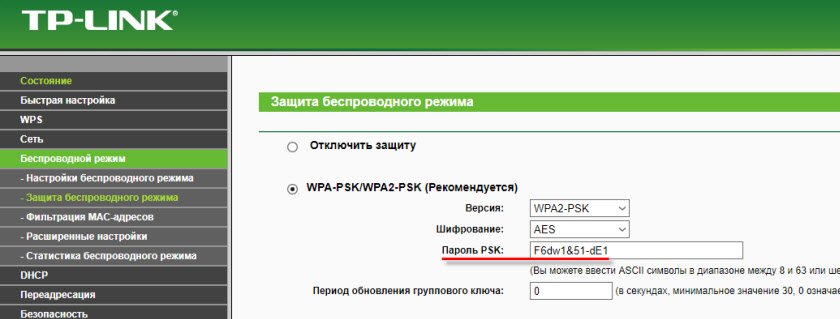
Вряд ли получится запомнить такой сложный пароль. Хорошо бы его где-то записать. Не редко пароль от Wi-Fi просто забывают. Что делать в таких ситуациях, я писал в статье: как узнать свой пароль от Wi-Fi.
Так же не забудьте установить хороший пароль, который будет защищать веб-интерфейс вашего маршрутизатора. Как это сделать, я писал здесь: как на роутере поменять пароль с admin на другой.
Если вам нужно еще больше защиты, то можно использовать привязку по MAC-адресу. Правда, не вижу в этом необходимости. WPA2 — Personal в паре с AES и сложным паролем – вполне достаточно.
А как вы защищаете свою Wi-Fi сеть? Напишите в комментариях. Ну и вопросы задавайте 🙂
Настраиваем безопасную сеть Wi-Fi за 7 шагов
Мы неоднократно писали про опасности, подстерегающие пользователей открытых беспроводных сетей, но сегодня хотелось бы поговорить об угрозах, специфичных для домашних сетей Wi-Fi. Многие владельцы беспроводных роутеров не считают эти угрозы серьезными, но мы попробуем развеять это заблуждение. Руководство ни в коем случае не является исчерпывающим, однако выполнение нескольких простых шагов позволит вам существенно повысить уровень безопасности сети.
Совет 1. Меняем пароль администратора
Одна из самых распространенных ошибок — использование установленного производителем по умолчанию пароля администратора (чаще всего это что-нибудь вроде «admin:admin» и тому подобные «1234»). В сочетании с какой-нибудь некритичной удаленной уязвимостью или с открытым для всех подключением к беспроводной сети это может дать злоумышленникам полный контроль над роутером. Мы настоятельно рекомендуем установить безопасный пароль, если вы этого еще не сделали.
Меняем пароль администратора
В качестве иллюстраций мы приводим скриншоты настройки роутера TP-Link. Разумеется, в маршрутизаторах других производителей меню выглядит иначе, но общая логика должна быть схожей.
Совет 2. Запрещаем удаленное управление
Вторая проблема — открытый доступ к интерфейсу управления роутером. Обычно производители по умолчанию разрешают администрировать устройство только из локальной сети, но так бывает далеко не всегда. Обязательно проверьте, доступен ли веб-интерфейс из Интернета.
Отключаем удаленное администрирование
Как правило, для отключения удаленного администрирования нужно убрать соответствующую галочку (в нашем случае с роутером TP-Link — ввести адрес 0.0.0.0). Также имеет смысл заблокировать доступ к роутеру из Глобальной сети по Telnet или SSH, если он поддерживает данные протоколы. Опытные пользователи могут ограничить возможности управления и в локальной сети — по аппаратным адресам устройств (так называемым MAC-адресам).
Совет 3. Отключаем Broadcast SSID
Как правило, беспроводной роутер сообщает всем желающим идентификатор вашей сети Wi-Fi (SSID). При желании такое поведение можно изменить, убрав соответствующую галочку в настройках. В этом случае злоумышленникам будет сложнее взломать сеть, но при настройке беспроводного подключения вам придется на каждом устройстве вводить ее имя вручную. Этот шаг необязателен.
Отключаем Broadcast SSID
Совет 4. Используем надежное шифрование
Нужно ли пускать всех желающих в беспроводную сеть при наличии дома безлимитного доступа в Интернет? Мы категорически не рекомендуем этого делать — среди «добропорядочных любителей халявы» может найтись один юный хакер, и здесь возникают угрозы, характерные для публичных хотспотов: кража данных учетных записей почтовых сервисов и социальных сетей, кража данных банковских карт, заражение домашних машин вирусами и так далее.
Включаем шифрование WPA2
Кроме того, вашу сеть злоумышленники смогут использовать для совершения мошеннических действий (полиция при этом придет к вам). Так что лучше всего включить шифрование WPA2 (алгоритм WEP недостаточно надежен) и установить безопасный пароль для подключения к Wi-Fi.
Совет 5. UPnP и все-все-все
Современные беспроводные маршрутизаторы умеют не только раздавать Wi-Fi и обеспечивать узлам локальной сети доступ в Интернет — как правило, они поддерживают разнообразные протоколы, позволяющие автоматически настраивать и соединять между собой подключенные «умные устройства».
Отключаем UPnP
Universal Plug and Play (UPnP), поддержку стандартов DLNA (Digital Living Network Alliance) и тому подобные вещи лучше отключать, если вы ими не пользуетесь, — так меньше шансов стать жертвой очередной уязвимости, найденной в ПО, использующем данные функции. Вообще это универсальное правило: все лишнее стоит отключить. Если что-то из отключенного вам потребуется, просто включите обратно, это несложно.
Совет 6. Обновляем встроенное ПО
Очень часто владельцы роутеров не следят за выходом свежих прошивок для своих устройств. Мы рекомендуем устанавливать актуальные версии встроенного ПО, скачанные с официальных сайтов производителей, — они исправляют ошибки и закрывают разнообразные уязвимости, позволяющие злоумышленникам взломать вашу сеть.
Обновляем прошивку
Инструкции по обновлению ПО обычно есть на соответствующей вкладке веб-интерфейса роутера. Вам нужно будет скачать образ прошивки, сделать резервную копию конфигурации (иногда старый файл нельзя использовать с новой прошивкой, и тогда придется настроить роутер заново), запустить процесс обновления и восстановить конфигурацию после перезагрузки.
Обновление прошивки роутера — самый простой и одновременно самый необходимый шаг
Tweet
Можно использовать сделанные энтузиастами сторонние прошивки для вашего устройства (например, OpenWRT), но делать это следует с осторожностью — нет гарантии, что роутер нормально запустится после обновления. Кроме того, написанное сторонними разработчиками ПО также следует скачивать только с официальных сайтов известных проектов — ни в коем случае не доверяйте продуктам из непонятных источников.
Совет 7. Не только роутер
Абсолютно надежной защиты не бывает — этот тезис доказан многолетней практикой. Грамотная настройка роутера, использование надежных паролей и алгоритмов шифрования, а также своевременное обновление встроенного ПО существенно повышают уровень безопасности беспроводной сети, но не дают стопроцентной гарантии от взлома.
Совет недели: безопасно подключаемся к Wi-Fi https://t.co/4Q2MP1dzKN pic.twitter.com/EXEYhNK4qm
— Евгений Касперский (@e_kaspersky_ru) September 4, 2014
Защититься можно лишь комплексно, поэтому мы рекомендуем использовать на компьютерах и мобильных устройствах современные брандмауэры и антивирусные программы с актуальными базами сигнатур зловредов. К примеру, Kaspersky Internet Security 2015 позволяет проверить уровень безопасности беспроводной сети и дает рекомендации по изменению ее настроек.
10 советов для безопасности беспроводной сети
Предлагаем вашему вниманию список из 10 рекомендаций для малого и среднего бизнеса, разработанных специалистами научно-исследовательского центра Института программной инженерии Карнеги-Меллон (Software Engineering Institute, SEI), которые помогут вам на базовом уровне усилить защиту своей сети WiFi, заставив хакеров ретироваться и искать в другом месте более удобные цели для своих атак.

Совет № 1. Используйте безопасные WiFi-маршрутизаторы бизнес-класса

Безопасность беспроводной сети начинается с выбора беспроводного маршрутизатора, который способен обеспечить строгое следование всем требованиям по безопасности и необходимой вам функциональности. Роутеры для дома и бизнеса отличаются, поэтому убедитесь, что выбранная модель полностью отвечает всем вашим конкретным бизнес-требованиям. WiFi-маршрутизатор бизнес-класса предоставляет расширенные возможности конфигурации и пропускной способности, а также обеспечивает поддержку VLAN (Virtual Local Area Network, логическая локальная компьютерная сеть), нескольких SSID (Service Set Identifier, уникальное наименование беспроводной сети), встроенного VPN и многое другое.
Совет № 2. Ограничьте доступ к маршрутизаторам

Это кажется очевидным, но у многих компаний их WiFi-роутеры установлены там, где физический доступ к ним имеют все сотрудники компании, а в ряде случаев — и гости. Опасность подобных ошибок проектной команды заключается в том, что простое нажатие кнопки сброса настроек (RESET) вернет маршрутизатор к заводским настройкам и, тем самым, позволит обойти любые меры безопасности, которые вы ранее на нем установили. Поэтому для безопасности беспроводных сетей позаботьтесь о том, чтобы физический доступ к маршрутизатору имел только персонал, уполномоченный для работы с ним.
Совет № 3. Следите за своевременными обновлениями прошивок и программного обеспечения

Убедитесь, что у вас всегда установлено самое последнее обновление прошивки ваших беспроводных маршрутизаторов. Также вам необходимо проконтролировать обновление программного обеспечения безопасности любого из устройств, имеющих доступ к вашей корпоративной сети WiFi. В зависимости от систем, которые у вас развернуты, вы можете автоматизировать этот очень важный для безопасности беспроводной сети процесс. Автоматизация обновлений — это, как правило, лучший вариант для такого рода задач, так как ваша защита перестанет зависеть от человеческого фактора. Таким образом, вы своевременно обеспечите защиту WiFi сети от любых новых уязвимостей, которые уже обнаружены или могут появиться в используемых вами аппаратных или программных решениях.
Совет № 4. Используйте WPA2 или WPA2 enterprise
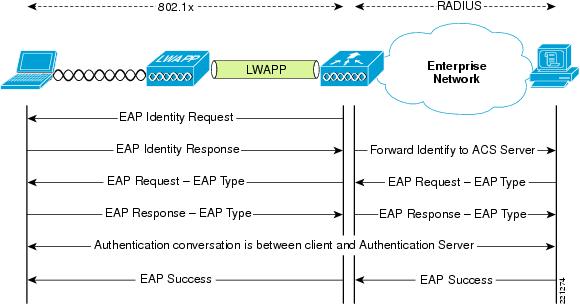
Корпоративная версия WPA2 предоставит вам больше контроля, так как вы можете задавать индивидуальные имена пользователей и пароли для всех ваших сотрудников, использующих ваш WiFi. Это потребует от вас настройку вашего собственного сервера. Но даже если у вас не хватает опыта или ресурсов для этого, подобные услуги могут быть отданы на аутсорсинг. Таким образом, ваша беспроводная сеть WiFi будет защищена с помощью WPA2 enterprise, а всеми техническими аспектами займется аутсорсинг-провайдер.
Смотрите по теме: WPA2-Enterprise. Как создать безопасную Wi-Fi-сеть
Совет №5. Отключите возможность администрирования через беспроводное соединение на ваших маршрутизаторах
Конечно, осуществлять беспроводное администрирование маршрутизатора гораздо удобней, но, оставляя включенной опцию «Admin Via Wireless», вы тем самым обеспечиваете злоумышленникам более доступный им физически и потенциально опасный путь к вашей сетевой инфраструктуре. Когда эта функция отключена, только пользователи, напрямую подключенные к вашему маршрутизатору через кабель Ethernet, смогут получить доступ к функциям администратора.
Совет № 6. Настройте private доступ для сотрудников и public доступ для гостей
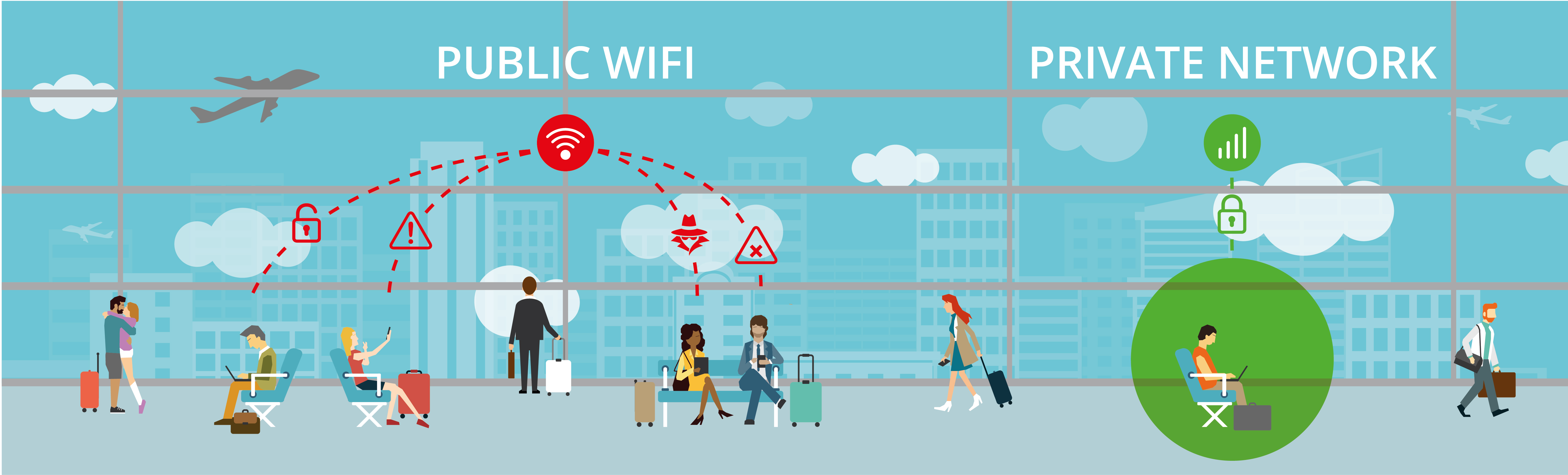
Таким образом вы разделите вашу сеть на две отдельные точки доступа. Хорошо защищенная и настроенная корпоративная точка доступа будет доступна только вашим сотрудникам для выполнения их рабочих задач, в то время как ваши клиенты и гости для получения беспроводного доступа в Интернет смогут воспользоваться публичной точкой доступа. Это устранит возможность случайного или намеренного доступа гостей к вашей системе, в том числе и к конфиденциальной информации, а также обезопасит ваш корпоративный трафик от прослушивания.
Совет № 7. Регулярно осуществляйте мониторинг всех точек доступа WiFi в зоне действия вашей беспроводной сети
Чтобы защитить беспроводную сеть wi-fi очень важно вовремя выявлять и пресекать все попытки осуществить несанкционированные беспроводные соединения. Регулярный мониторинг вашей беспроводной сети позволит вам своевременно выявлять мошеннические точки доступа, расположившиеся на вашей территории или в непосредственной близости от нее. Выполнение этих проверок также позволит вам узнать, не пытается ли кто-либо их ваших сотрудников осуществить подключение несанкционированной точки доступа в вашей контролируемой зоне. С задачами осуществления такого контроля за вашей беспроводной сетью, в том числе почти мгновенного обнаружения поддельных точек доступа или несанкционированных точек доступа с высокой точностью определения их физического местоположения отлично справится специализированное ПО и оборудование.
Совет № 8. Используйте подключение по VPN (Virtual Private Network, виртуальная частная сеть)
Наличие VPN-подключения даст вам несколько дополнительных функций безопасности беспроводной сети. Одной из наиболее важных является возможность защитить WiFi сеть за пределами контролируемой зоны вашего бизнеса. Будь то попытка доступа к вашей сети WiFi из зоны, физически находящейся за пределами контролируемой территории, либо осуществление любого другого соединения, которому вы не можете полностью доверять, — используйте VPN для маскирования своего реального интернет-трафика, чтобы он не мог быть обнаружен и перехвачен хакерами, когда вы или ваши сотрудники находитесь вне зоны вашего офиса.
Совет № 9. Используйте оригинальное имя сети и сложный пароль
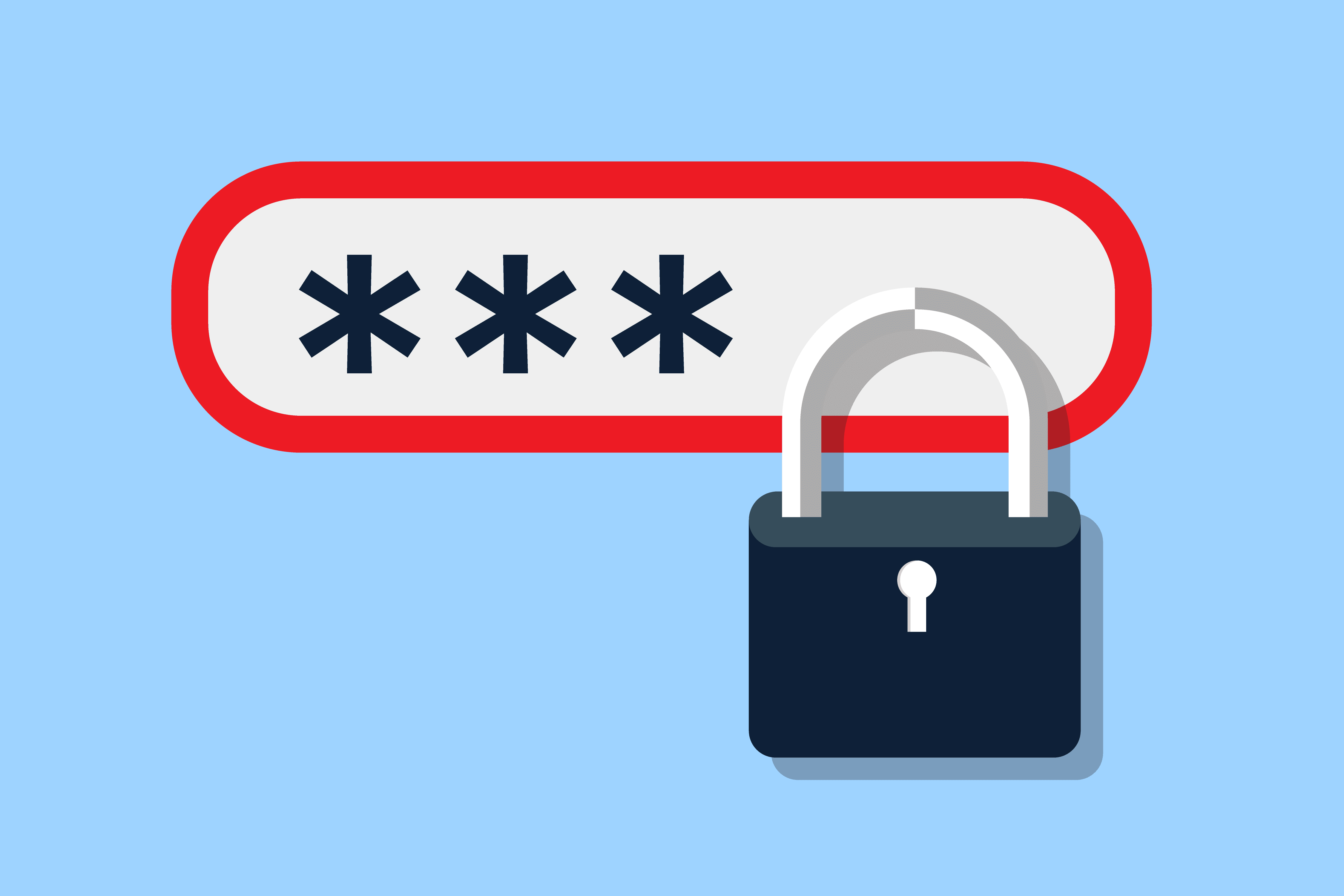
Используя часто встречаемый или созвучный SSID вы упрощаете хакерам задачу взлома вашей сети. Сделаете его необычным. Кроме того, при выборе пароля для беспроводной сети многие компании поступают крайне опрометчиво. Так, согласно опросу, проведенному компанией Preempt Security, специализирующейся на информационной безопасности, более 35% компаний сегмента малого бизнеса имеют слабые, легко взламываемые пароли по сравнению с менее чем пятью процентами для более крупных предприятий. Таким образом, чтобы защитить вашу корпоративную сеть WiFi от взлома, обязательно выберите надежный сетевой пароль и регулярно меняйте его.
Совет № 10. Используйте политику безопасности, которая действенно работает
Реализация всех вышеприведенных рекомендаций, безусловно, увеличит безопасность вашей беспроводной сети, но без строгой и действенной политики безопасности все ваши усилия по защите сети WiFi окажутся бесполезными. Каждый ваш сотрудник должен четко понимать и нести ответственность за то, как он распоряжается корпоративной сети WiFi, а также использует системные ресурсы и чувствительные для бизнеса компании данные вне офиса. Разглашение информации о пароле доступа, добавление несанкционированных устройств, посещение сомнительных сайтов, открытие электронных писем от неизвестных источников и другие рискованные действия любого из ваших сотрудников могут полностью нивелировать все ваши усилия по обеспечению информационной безопасности. Периодически (хотя бы один раз в квартал) напоминайте вашей рабочей команде о корпоративной политике безопасности, объясняйте им последствия ее нарушения, а также постоянно прикладывайте усилия к приобщению всех сотрудников компании к сотрудничеству в этом вопросе.
Мне нужна консультация. Свяжитесь со мной.
Смотрите также:
Бесплатный Wi-Fi в публичных местах — кафе, гостиницах, в аэропортах, метро — стал настолько привычным делом, что многие пользователи подключаются к нему, практически не задумываясь. А зря.

Редкий владелец гаджета не соблазнится бесплатным Wi-Fi в кафе. Фото: Depositphotos.com
Часто публичные Wi-Fi-сети организуют без оглядки на безопасность: не используются механизмы шифрования, отсутствует изоляция клиентов сети между собой — во главу угла ставится комфортное пребывание пользователей в зоне доступного интернета.
При этом не все люди разбираются в нюансах организации беспроводного доступа, поэтому, задумываясь, подключаются к первой попавшейся Wi-Fi-сети, обращаются к ресурсам, где трафик передается по незащищенным протоколам (например HTTP), вводят логины и пароли, проводят финансовые операции. В результате данные могут легко перехватить злоумышленники. Если не соблюдать некоторые правила безопасности, велика вероятность того, что преступники получат доступ не только к вашей персональной информации, но и к деньгам на банковских картах.
В ходе опроса, который проводила «Лаборатория Касперского», выяснилось, что 70 процентов владельцев планшетов и 53 процента обладателей смартфонов используют публичные точки доступа Wi-Fi. Хакерам это только на руку.
По словам эксперта Positive Technologies Дмитрия Каталкова, один из самых распространенных инструментов, которые злоумышленники пускают в ход для воровства ценной информации пользователей, — создание «двойников» популярных доступных сетей. Названия фейковых точек доступа очень похожи на легитимные, а иногда и полностью совпадают с ними. Не факт, что человек гарантированно попадет именно на фейковую сеть, но если на устройстве будет активирована функция автоматического подключения, вероятность есть очень большая. Связав гаджет с сетью-подделкой, пользователь рискует тем, что пересылаемые с его устройства данные попадут в третьи руки.
Специалисты советуют придерживаться нескольких правил безопасного пользования сетями Wi-Fi, чтобы не стать жертвой кибермошенников.
Во-первых, нужно стараться не использовать публичные беспроводные сети для доступа к важным ресурсам и передачи конфиденциальной информации. Если все-таки возникла острая необходимость, стоит убедиться, что сервис, к которому вы обращаетесь, работает по протоколу https (зеленый замок в адресной строке). Во-вторых, подключаться стоит только к тем сетям, где применяются механизмы шифрования WPA/WPA2. «Об использовании механизмов шифрования или, наоборот, их отсутствии уведомит ваше устройство. Появится соответствующее предупреждение, что «В сети не используются механизмы шифрования», или требование ввести пароль и указание, какое шифрование применяется», — поясняет Дмитрий Каталков.
В-третьих, перед использованием беспроводной сети в кафе, гостинице или в парке стоит убедиться, что она организована не злоумышленником. Технически это проверить, скорее всего, не удастся, но можно хотя бы уточнить название сети у персонала. Не стоит забывать об использовании VPN (виртуальная частная сеть). Эта технология позволяет «построить» отдельный зашифрованный канал, по которому передаются данные. Кроме того, правильным будет ограничить возможность автоматического подключения к существующим публичным сетям, а также отключить режим поиска беспроводных сетей, когда подключение к Wi-Fi не требуется.
Передача данных в интернете в принципе никогда не была безопасной, и даже использование проверенной сети Wi-Fi закрывает в этом поле очень мало рисков, отмечает Артем Гавриченков, технический директор Qrator Labs. По его словам, вне зависимости от безопасности клиентского подключения данные в интернете так или иначе могут оказаться доступны третьим лицам. Поэтому пользователям в первую очередь рекомендуется использовать сайты, поддерживающие шифрование, отправлять e-mail-сообщения исключительно через веб-интерфейс, не пользуясь почтовыми клиентами, такими как Microsoft Outlook, а также с подозрением относиться к любому контенту веб-ресурсов.
«Дополнительно к рискам, которые несет в себе интернет, публичные Wi-Fi-сети, а также в целом ряде случаев непубличные добавляют опасность взлома клиентского устройства злоумышленником через зараженный роутер. Чтобы от этого защититься, настоятельно рекомендуется пользоваться только смартфонами, которые поддерживаются производителем, своевременно устанавливать обновления, убедиться в том, что они приходят вовремя», — резюмирует Гавриченков.
В Allconnect мы работаем для предоставления качественной информации с редакционной целостностью. Хотя этот пост может содержать предложения от наших партнеров, мы придерживаемся нашего мнения. Вот как мы зарабатываем деньги.
Как мы зарабатываем деньги
Allconnect — это независимый издательский сервис и служба сравнения, поддерживаемые рекламой. Наши партнеры могут компенсировать нам, когда вы нажимаете ссылки или подписываетесь на услуги через наш сайт. Эта компенсация может повлиять на то, как, где и в каком порядке появляются товары.Кроме того, мы иногда используем партнерские ссылки Amazon, рекомендуя продукт в наших статьях. Мы можем получить компенсацию, когда вы нажмете на ссылку и совершите покупку. Ваша информация передается только выбранным вами поставщикам во время оформления заказа. Эти партнерские отношения позволяют нам бесплатно подключить вас к лучшим поставщикам и продуктам.
Наше мнение наше
Начиная с 1998 года, цель Allconnect заключается в том, чтобы помочь вам уверенно сравнивать поставщиков и продукты услуг на дому.Мы знаем, что вы доверяете нам, чтобы быть точным и объективным. Хотя на нашем сайте представлены не все поставщики или продукты, представленные на рынке, наши рекомендации основаны на независимых исследованиях и честном мнении нашей редакции. Наша редакция не получает подарки или прямую компенсацию от наших партнеров.
Это может показаться требованием к работе, чтобы проверить электронную почту на ходу, но задумывались ли вы когда-нибудь, что подвергается риску при входе через локальный Wi-Fi? Узнайте, как использовать общедоступный Wi-Fi без (слишком большого) беспокойства.
Вернемся к этому: рискованно ли пользоваться общедоступным Wi-Fi?
Краткий ответ: Да. Использование общедоступного или «открытого» Wi-Fi всегда несет определенный риск. Использование ваших данных сотовой связи — самый безопасный выбор, потому что данные, которые вы отправляете, зашифрованы.
Если вам необходимо использовать общедоступный Wi-Fi (например, если ваше устройство имеет ограниченный тарифный план или вообще не имеет тарифный план), используйте точку доступа Wi-Fi, для которой требуется пароль. В настоящее время во многих ресторанах и торговых помещениях их пароли явно размещены, или, если вы спросите, предоставят вам пароль.
Общедоступная безопасность Wi-Fi зависит от:
- Кто еще на ней
- Кто ее предоставляет
Разница между открытым Wi-Fi и общедоступным Wi-Fi
Эти два термина могут перекрываться, но по сути общедоступны Wi-Fi может иметь некоторые настройки безопасности, но Open Wi-Fi доступен любому.
Открытый Wi-Fi
Открытый Wi-Fi — это любая сеть Wi-Fi, к которой можно получить доступ без ключа или пароля. Это наименее безопасные типы точек доступа Wi-Fi.
Общественный Wi-Fi
Общественный Wi-Fi относится к точкам доступа в таких местах, как кафе, гостиницы и рестораны. Общедоступный Wi-Fi может иметь пароль, который нужен клиентам для входа и использования точки доступа. Если для входа в систему не требуется пароль, он считается открытым Wi-Fi.
Страница входа не означает безопасность
Многие публичные точки доступа Wi-Fi будут иметь страницы входа. Не путайте вход в систему с безопасностью на уровне пароля. Вход — это страница условий и положений, но это не означает, что сеть защищена.По сути, это законный мелкий шрифт, рассказывающий вам, как точка доступа Wi-Fi использует ваши данные, и, если честно, кто-нибудь читал это в любом случае или вы просто нажали «Принять»?
Чем опасен открытый Wi-Fi?
Использование общедоступного Wi-Fi — один из самых простых способов для хакеров получить доступ к большому количеству данных от разных людей в кратчайшие сроки. Там даже статистика по аэропортам, скорее всего, будет взломана. И хакеры могут видеть все, что вы делаете в Интернете через открытый Wi-Fi, с каких веб-сайтов вы посещаете, любые данные, которые вы отправляете или ссылки, которые вы нажимаете.
Кого наиболее вероятно взломать?
Думаешь, ты достаточно технически подкован? Это фактически ставит вас в категорию «скорее всего, будет взломан». Эксперт по безопасности Крейг Петерсон обрисовывает в общих чертах, кого, скорее всего, взломают в его подкасте. Результаты могут вас удивить — генерал Ксерс, достигший совершеннолетия в эпоху взрыва интернета, считается наиболее вероятной жертвой прямо за Бэби-бумеров. Миллениалы оценивают как наименее вероятные из-за скептицизма поколений.
Как часто можно взломать
Один распространенный миф о том, что хакер будет рядом. Тем не менее, преступник не обязан находиться поблизости, чтобы украсть вашу информацию. Так что не впадайте в ложное чувство безопасности, если вы знаете всех в своем местном кафе, потому что угроза может быть за сотни миль.
Plus, хотя большинство людей, как правило, не считают общедоступный Wi-Fi очень безопасным, это не мешает нам использовать его.
Как безопасно пользоваться общедоступным Wi-Fi
Если использование общедоступного Wi-Fi неизбежно, есть несколько способов минимизировать риск.Студенты или люди, которые путешествуют по работе и часто пользуются Wi-Fi, должны иметь на своем телефоне виртуальную частную сеть или VPN.
- Получите VPN на своем мобильном телефоне
Лучший способ действий, если вы планируете использовать общедоступный Wi-Fi, это установить VPN на свой мобильный телефон. Это просто — просто скачайте приложение VPN. Доступны бесплатные и подписные VPN-приложения. Зайдите в магазин приложений iPhone или Google Play для Android и выполните поиск «VPN». Не уверен, что такое VPN? Прочитайте наше полное руководство по VPN здесь.
- Будьте осторожны с мобильными приложениями
Приложения, как правило, не защищены, поэтому при использовании общедоступных или открытых Wi-Fi не используйте кредитную карту или личную информацию в приложениях. В игры, как правило, можно играть безопасно, если вы не совершаете внутриигровые покупки.
Есть несколько способов, кроме ввода пароля Wi-Fi, чтобы убедиться в безопасности веб-страниц, которые вы просматриваете. Переходите только на страницы, начинающиеся с «https», а не http. S означает безопасный! Нажмите на строку URL, чтобы проверить URL.
Преимущества открытого Wi-Fi
Конечно, открытый Wi-Fi не так уж и плох. Это позволяет добиться большего равенства доступа в Интернет. FCC сообщает, что 19 миллионов американцев по-прежнему не имеют доступа к Интернету. Согласно данным этой статьи, опубликованной в Forbes, расширение доступа к Интернету может расширить возможности для получения образования и создать равные условия для всех уровней дохода, что, в свою очередь, поднимет экономику США в целом. Соответственно, OpenWireless.org — это некоммерческая организация, работающая над расширением доступа в Интернет за счет увеличения числа открытых и общедоступных точек доступа Wi-Fi.
Итак, хотя вы можете оказаться в ситуации, когда использование общедоступного Wi-Fi неизбежно, не расстраивайтесь. Просто не забудьте использовать пароль, не отправляйте личную информацию и не вкладывайте средства в VPN. Чтобы получить дополнительные советы по безопасности в Интернете, посетите наш ресурсный центр или свяжитесь с нами в Facebook и Twitter.
Короткий ответ? Может быть. Вот как настроить вашу домашнюю сеть для достижения наиболее эффективного сигнала. Читать дальше
.В недавнем опросе 70% владельцев планшетов и 53% владельцев смартфонов / мобильных телефонов заявили, что они используют общедоступные точки доступа Wi-Fi. Однако, поскольку данные, отправляемые через общедоступный Wi-Fi, могут быть легко перехвачены, многие пользователи мобильных устройств и ноутбуков рискуют защитить свою личную информацию, цифровую идентификацию и деньги. Кроме того, если их устройство или компьютер не защищены продуктом эффективной защиты и защиты от вредоносных программ …риски еще больше.
Советы по безопасности беспроводных сетей — чтобы помочь вам обезопасить себя в общественных местах Wi-Fi
В кафе, отелях, торговых центрах, аэропортах и во многих других местах, предлагающих своим клиентам бесплатный доступ к общедоступному Wi-Fi, это удобно способ проверить свою электронную почту, догонять в социальных сетях или просматривать веб-страницы, когда вы находитесь вне дома. Тем не менее, киберпреступники часто будут шпионить в общественных сетях Wi-Fi и перехватывать данные, которые передаются по ссылке.Таким образом, преступник может получить доступ к банковским учетным данным пользователей, паролям аккаунта и другой ценной информации.
Вот несколько полезных советов от команды экспертов Лаборатории Касперского по интернет-безопасности:
- Будь в курсе
Общественный Wi-Fi по своей сути небезопасен — так что будьте осторожны. - Помните — любое устройство может быть в опасности
Ноутбуки, смартфоны и планшеты подвержены угрозам безопасности беспроводной сети. - Относитесь ко всем ссылкам Wi-Fi с подозрением
Не думайте, что ссылка Wi-Fi является законной.Это может быть фиктивная ссылка, созданная киберпреступником, который пытается получить ценную личную информацию от ничего не подозревающих пользователей. Задайте все вопросы — и не подключайтесь к неизвестной или нераспознанной точке беспроводного доступа. - Попробуйте убедиться, что это законное беспроводное соединение
Некоторые фиктивные ссылки, которые были созданы злоумышленниками, будут иметь имя подключения, которое намеренно похоже на кафе, гостиницу или заведение, предлагающее бесплатный Wi-Fi.Если вы можете поговорить с сотрудником в месте, которое предоставляет общедоступное соединение Wi-Fi, запросите информацию об их законной точке доступа Wi-Fi, например, имя соединения и IP-адрес. - Использовать VPN (виртуальная частная сеть)
Используя VPN при подключении к общедоступной сети Wi-Fi, вы фактически будете использовать «частный туннель», который шифрует все ваши данные, проходящие через сеть. Это может помочь предотвратить перехват ваших данных злоумышленниками, которые скрываются в сети. - Избегайте использования определенных типов веб-сайтов
Рекомендуется избегать входа на веб-сайты, где существует вероятность того, что киберпреступники могут получить вашу личность, пароли или личную информацию, например сайты социальных сетей, услуги онлайн-банкинга или любые веб-сайты, на которых хранится информация о вашей кредитной карте. - Рассмотрите возможность использования вашего мобильного телефона
Если вам нужен доступ к любым веб-сайтам, которые хранят или требуют ввода какой-либо конфиденциальной информации, включая сайты социальных сетей, интернет-магазины и онлайн-банкинг, возможно, стоит получить к ним доступ через сеть мобильной связи, а не через общедоступное соединение Wi-Fi. , - Защитите свое устройство от кибератак
Убедитесь, что все ваши устройства защищены строгим решением для защиты от вредоносных программ и обеспечения безопасности, и обеспечьте его регулярное обновление.
Другие статьи и ссылки, связанные с безопасностью компьютеров и устройств
.Ваш банк звонит вам, чтобы проверить ваш недавний счет на сумму 750 долларов США в Taco Bell за пределами штата, но вы не покидали город в течение нескольких недель. Вы быстро оспариваете плату и запрашиваете новую кредитную карту, но когда вы проверяете свой кошелек, скомпрометированная карта все еще там. Вы пытаетесь думать о теневых банкоматах или недавних кассирах, но ничего не приходит на ум. Ничего, кроме онлайн-покупки, которую вы совершили, просматривая Интернет в местной кофейне.
Число бесплатных общественных точек доступа Wi-Fi растет, но не каждая точка доступа может обеспечить защиту частной домашней сети.Стандартных настроек вашего брандмауэра, планшета или смартфона и брандмауэров может быть недостаточно, чтобы защитить вас от посторонних глаз в дороге. Если вы хотите сохранить свою информацию и файлы в безопасности, прочитайте эти важные советы по защите себя, когда вы находитесь вдали от дома.
1. Отключите общий доступ
Вы можете поделиться своей музыкальной библиотекой, принтерами или файлами, или даже разрешить удаленный вход с других компьютеров в сети Wi-Fi в частной жизни своего дома. Если вы не отключите эти настройки перед подключением к общедоступной сети Wi-Fi, любой, кто находится поблизости, сможет взломать ваш компьютер.
Если вы используете ПК с Windows, начните с открытия дополнительных настроек общего доступа в разделе «Домашняя группа» в разделе «Сеть и Интернет» на панели управления. Отсюда вы сможете переключать общий доступ к файлам и принтерам, а также обнаружение сети, что сделает ваш компьютер видимым для всех, кто подключен к той же сети. Для Mac просто перейдите в «Системные настройки», затем «Общий доступ» и убедитесь, что ни один из параметров не отмечен.
2. Получить VPN
Наиболее безопасный способ просмотра в общедоступной сети — это использование виртуальной частной сети.VPN направляет ваш трафик через безопасную сеть даже по общедоступной сети Wi-Fi, предоставляя вам все преимущества вашей частной сети, сохраняя при этом свободу общедоступной сети Wi-Fi.
Хотя существуют бесплатные VPN-сервисы, платные VPN-сервисы гарантируют целостность соединения. Если вы регулярно подключаетесь к неизвестным сетям, настройка VPN полезна для защиты вашей личной информации.
Один VPN-провайдер — это частный доступ в Интернет, стоимость которого составляет 6,95 долл. США в месяц и обеспечивает неограниченную пропускную способность и несколько точек выхода, что позволит вам выбрать страну, через которую маршрутизируется сетевой трафик.
3. Избегайте автоматического подключения к точкам доступа Wi-Fi
Ваш смартфон или планшет может быть настроен на автоматическое подключение к любой доступной точке доступа Wi-Fi, настройка, которая может серьезно угрожать вашей конфиденциальности. Это не только позволит вашему устройству подключаться к публичным сетям без вашего явного разрешения, вы также можете автоматически подключаться к вредоносным сетям, специально созданным для кражи вашей информации.
В большинстве современных смартфонов эта опция отключена по умолчанию, но это не всегда так, и эту настройку всегда следует проверять дважды.Сначала откройте раздел Wi-Fi приложения настроек вашего телефона. Если вы не видите возможности отключить автоматическое подключение, вы уже в безопасности. В противном случае отключите эту настройку.
4. Используйте HTTPS
Регулярные веб-сайты передают контент в виде простого текста, что делает его легкой целью для любого, кто взломал ваше сетевое соединение. Многие веб-сайты используют HTTPS для шифрования передаваемых данных, но вам не следует полагаться на веб-сайт или веб-службу, чтобы защитить вас.
Вы можете создать это зашифрованное соединение с расширением браузера HTTPS Everywhere.Если этот плагин включен, почти все соединения с веб-сайтами защищены с помощью HTTPS, что гарантирует защиту любой передачи данных от посторонних глаз.
5. Использование двухфакторной аутентификации
Двухфакторная аутентификация означает, что для входа в учетную запись требуется две части информации: одна — это то, что вы знаете, а другая — то, что у вас есть. Чаще всего это происходит в виде пароля и кода, отправленного на ваш мобильный телефон.
Многие популярные сайты и сервисы поддерживают двухфакторную аутентификацию.Это означает, что даже если кто-то сможет получить ваш пароль из-за дыры в общедоступной сети Wi-Fi, он не сможет войти в вашу учетную запись.
Чтобы включить эту функцию для Gmail, войдите в свою учетную запись и откройте страницу настроек. Перейдите на вкладку «Аккаунты и импорт» и нажмите «Другие настройки аккаунта Google». Второй раздел будет двухэтапным подтверждением, и вы можете нажать Настройки, чтобы начать.
Сначала введите свой номер телефона и выберите, хотите ли вы текстовое сообщение или телефонный звонок.Далее Google отправит на ваш телефон шестизначный код. Введите это, когда будет предложено. Теперь, когда вы входите в Google с нового компьютера, вам будет предложено подтвердить свою личность, введя обе части информации.
Процесс входа в систему теперь займет несколько дополнительных секунд, когда вы используете другое устройство, но вы можете спокойно отдыхать, зная, что ваша учетная запись безопасна и надежна.
6. Подтвердите имя сети
Иногда хакеры создают поддельную сеть Wi-Fi для привлечения невольных публичных пользователей Wi-Fi.Общедоступная сеть Wi-Fi Starbucks не может называться «Free Starbucks Wi-Fi». Подключение к поддельной сети может привести к тому, что ваше устройство попадет в руки злоумышленников.
Если вы не уверены, подключаетесь ли вы к официальной сети, спросите. Если вы находитесь в кафе или кафе, сотрудники узнают название официальной сети и помогут вам подключиться. Если вокруг никого нет, вы можете переехать в другое место, где вы можете быть уверены, что сеть Wi-Fi не фальшивая.
7. Защита ваших паролей
Использование уникальных паролей для разных учетных записей может помочь в случае взлома одной из ваших учетных записей. Отслеживание нескольких безопасных паролей может оказаться непростым делом, поэтому использование менеджера паролей, такого как KeePass или LastPass, может помочь вам обезопасить себя.
KeePass и LastPass бесплатны, но хранят вашу информацию по-разному. KeePass хранит зашифрованный файл базы данных на вашем компьютере, а LastPass хранит ваши учетные данные в облаке.У каждого подхода есть свои плюсы и минусы, но оба сервиса абсолютно безопасны.
8. Включите брандмауэр
Большинство ОС включают встроенный брандмауэр, который контролирует входящие и исходящие соединения. Брандмауэр не обеспечивает полной защиты, но его всегда следует включать.
На ноутбуке Windows найдите настройки брандмауэра на панели управления в разделе «Система и безопасность». Нажмите Брандмауэр Windows, затем нажмите Включить или выключить брандмауэр Windows.Введите пароль администратора, затем убедитесь, что брандмауэр Windows включен.
Эти настройки находятся в Системных настройках, затем «Безопасность и конфиденциальность» на Mac. Перейдите на вкладку «Брандмауэр» и нажмите «Включить брандмауэр». Если эти параметры выделены серым цветом, нажмите значок замка в левом нижнем углу, введите свой пароль, затем снова выполните следующие действия.
9. Запустите антивирусное программное обеспечение
Постоянное использование новейшего антивирусного программного обеспечения может помочь обеспечить первое предупреждение, если ваша система была взломана при подключении к незащищенной сети.Предупреждение будет отображаться, если какие-либо известные вирусы загружены на ваш компьютер или если есть какие-либо подозрительные действия, такие как изменения в файлах реестра.
Хотя антивирусное программное обеспечение может не улавливать все несанкционированные действия, это отличный способ защиты от большинства атак.
,Было время, когда безопасное путешествие означало защитить свой паспорт, уберечь свой кошелек от рук воров и убедиться, что вы не потеряли свои кредитные карты. Это все еще важно. Но путешествовать сегодня безопасно также означает защищать себя при использовании общественного Wi-Fi.
Думайте о своем мобильном устройстве как о своем онлайн-паспорте. Вы никогда не оставляете свой паспорт в своем гостиничном номере, предоставляя другим доступ к вашей личной информации.Но используя незащищенный общедоступный Wi-Fi во время путешествий, вы можете раскрыть данные, которые могут сделать ваши онлайн-аккаунты уязвимыми и подвергнуть вас риску кражи личных данных. Безопасен ли Wi-Fi в отеле? Это законный вопрос.
Вот три главных места, на которые вы, вероятно, потратите часть своего времени в пути, и советы по безопасному использованию общедоступного Wi-Fi на каждом из них. К ним относятся сети Wi-Fi в вашем аэропорту, сети Wi-Fi в кафе и сети Wi-Fi в отеле.
Скорое время в аэропорту Wi-Fi
Если вы летите к месту назначения, вы можете планировать наверстать упущенное на электронных письмах или опубликовать свой статус в социальных сетях.Некоторые аэропорты предлагают бесплатный ограниченный по времени Wi-Fi, но всегда ли неизвестно, безопасен ли он.
Если точка доступа Wi-Fi не защищена, это означает, что данные, которые вы передаете или получаете, не защищены. Любой человек в той же сети может следить за вашей информацией, если у него есть ноу-хау
Если вы решили использовать бесплатный общедоступный Wi-Fi, будьте осторожны с типами посещаемых вами сайтов. Безопаснее всего не заходить на сайты, для которых требуется пароль, потому что хакеры могут использовать наборы программного обеспечения для захвата вашего.
Избегайте веб-сайтов, на которых хранится любая ваша конфиденциальная информация, таких как банковские или финансовые учреждения или транзакционные сайты, например онлайн-магазины, на которых вы храните информацию о кредитных картах.
Подключение к Wi-Fi в кафе и кофейнях
Помимо того, что мы предлагаем кофеин, кафе также является хорошим местом для зарядки наших устройств и связи с нашими социальными сетями во время путешествий. Многие кафе предлагают бесплатный доступ к сети Wi-Fi, когда мы покупаем чашку java.К сожалению, даже предположительно защищенные, защищенные паролем сети не обязательно безопасны для использования.
Кофейни могут стать убежищем для кибер-воров или тех, кто хочет подслушивать ваши онлайн-активности, потому что люди часто подключаются к бесплатному Wi-Fi, не задумываясь о рисках. Используя специализированные инструменты или фальшивые точки доступа, хакеры могут запускать атаки «человек посередине», чтобы попасть между точкой A (ваше устройство) и точкой B (веб-сайт), чтобы перехватить вашу ценную личную информацию.
Без надежного VPN — сокращение от виртуальной частной сети — для шифрования вашего соединения любая информация, которую вы отправляете или получаете по общедоступной сети Wi-Fi, может быть уязвимой.Это может включать ваши логины в социальных сетях, учетные данные банковского счета и номера кредитных карт.
Вход в отель Wi-Fi
Вы добрались до пункта назначения и готовы расслабиться. Но не беспокойтесь об использовании Wi-Fi сети вашего отеля. Как и в случае Wi-Fi в аэропортах, точки доступа Wi-Fi в отелях не всегда безопасны — даже с паролем.
В конце концов, отели специализируются на гостеприимстве, а не на информационной безопасности. Нет никаких гарантий, что человек, который настроил Wi-Fi в отеле, включил все функции безопасности.А когда исправления для уязвимостей выпускаются для популярных гостиничных маршрутизаторов, внедрение этих исправлений может занять некоторое время.
При регистрации обязательно узнайте официальное название Wi-Fi отеля. Даже в этом случае вам все равно следует проявлять осторожность при использовании Wi-Fi в отеле, если у вас нет VPN для защиты истории поиска и личной информации. Просмотр онлайн для ресторанов или местных туристических достопримечательностей должен быть деятельностью с низким риском без VPN, но избегать входа в любые чувствительные онлайн-аккаунты.
Потенциальные последствия использования незащищенного отеля Wi-Fi
Конечно, общедоступный Wi-Fi удобен. Но вот несколько примеров того, как ваша личная информация может быть скомпрометирована через общедоступный Wi-Fi.
Украденные номера кредитных карт
Хакерам может быть легко украсть информацию о вашей кредитной карте, когда вы используете общедоступный Wi-Fi. Киберпреступники могут организовать атаку «Человек посередине». В этом типе атаки воры перехватывают данные, поступающие с вашего ноутбука или смартфона, прежде чем они попадают в банк, магазин или другое место назначения.
Для этого хакеры находят незащищенный или плохо защищенный маршрутизатор Wi-Fi. Часто этот плохо защищенный маршрутизатор находится в холле вашего отеля или в кафе, которое вам нравится. Когда вы вводите данные своей кредитной карты, чтобы сделать покупку онлайн? Хакер может перехватить вашу информацию.
Другие кибер-воры могут попытаться атаковать злого близнеца. В этой атаке хакеры создают собственный сигнал Wi-Fi, который выглядит как сигнал, предоставленный отелем, кафе или рестораном. Когда вы входите в этот несанкционированный Wi-Fi, кибер-вор может отслеживать все, что вы делаете в Интернете.
Это включает в себя все, что вы делаете с номерами своих кредитных карт.
Вот почему эксперты по безопасности рекомендуют вам никогда не использовать свои кредитные карты в общедоступном Wi-Fi.
Информация о похищенном банковском счете
Киберпреступникам так же легко украсть информацию о вашем банковском счете, если вы полагаетесь на общедоступный Wi-Fi. Они могут использовать один и тот же тип атак — Man in the Middle и Evil Twin — чтобы контролировать вас, когда вы входите в свой онлайн-счет в банке или вводите данные своей платежной карты во время покупок в Интернете.Опять же, никогда не используйте общедоступный Wi-Fi для покупок в Интернете или для проверки остатков на банковских счетах.
Подслушивая ваши онлайн-активности
Вам могут показаться, что просматриваемые вами веб-страницы, отправляемые вами сообщения электронной почты и видеоролики, которые вы смотрите при использовании общедоступного Wi-Fi, являются частными. Но это не так.
Используя некоторые базовые технологии, хакеры могут перехватывать практически все, что вы делаете в Интернете, после подключения к общедоступному Wi-Fi, предлагаемому отелями, ресторанами, розничными торговцами и библиотеками. Смысл, опять же, ясен: не посещайте конфиденциальные сайты, не отправляйте важные электронные письма и не смотрите неловкие видеоролики при использовании общедоступного Wi-Fi.Вы никогда не знаете, кто смотрит, где вы занимаетесь серфингом.
Кража ваших логинов и паролей
Каждый раз, когда вы вводите свои имена пользователей и пароли для входа на сайты во время серфинга в общедоступном Wi-Fi, вы рискуете раскрыть эти учетные данные для входа посторонним лицам.
Введите имя пользователя или пароль для входа в свой банковский счет? Хакеры могут получить эти учетные данные и войти в свою учетную запись в любое время. То же самое может произойти, если вы войдете в онлайн-порталы, предлагаемые вашим поставщиком кредитных карт, врачами или пенсионными счетами.
Опять же, никогда не заходите на финансовые или личные сайты при использовании общедоступного Wi-Fi. Чтобы быть в безопасности, никогда не посещайте сайты, на которых требуется вход, когда вы работаете в библиотеке, ресторане или отеле.
Заражение вашего компьютера вредоносным ПО
Опытным хакерам не нужно полагаться на перехват данных или кражу ваших паролей. Они также могут отправлять вредоносные программы на ваш ноутбук, смартфон или другие подключенные устройства, когда вы используете общедоступный Wi-Fi, если вы включили общий доступ к файлам по сети Wi-Fi.
Другие могут заставить вас случайно загрузить вредоносное ПО, когда вы входите в общедоступный Wi-Fi. И да, это означает, что вы подвержены риску при использовании общедоступного Wi-Fi, даже если вы не посещаете сайты банковских или кредитных карт или заходите на сайты, требующие пароли или имена пользователей.
5 советов, которые помогут снизить риски при использовании общедоступного Wi-Fi
Ваш маршрут путешествия не должен включать кражу вашей личной информации в общедоступном Wi-Fi, что может сделать вас уязвимым для кражи личных данных.
Например, с Norton Secure VPN — услугой VPN для нескольких устройств, которая помогает сделать ваши общедоступные Wi-Fi-подключения конфиденциальными и защищенными за счет шифрования вашей информации — вам не придется беспокоиться о том, что за вашей личной информацией следят.
Если у вас нет доступа к VPN, но вам все еще нужно использовать общедоступный Wi-Fi во время путешествий, запомните эти советы, чтобы максимально защитить ваши данные и устройства.
1. Проверьте ваши настройки
Начните с выбора наиболее безопасных настроек на своих ПК, Mac, смартфонах и планшетах.Отключите все функции, которые автоматически подключат ваше устройство к любой доступной сети Wi-Fi. Пока вы это делаете, выключите Bluetooth, если вам не нужно его использовать.
2. Смена паролей
Измените свои пароли перед поездкой. Если вы считаете, что вам необходимо войти в учетные записи с конфиденциальной информацией, например, в соцсетях, банках или электронной почте, переключитесь на новые сложные пароли, прежде чем уйти, а затем измените их, когда вернетесь домой.
3. Перейдите на обновления
Обязательно обновите свое программное обеспечение и приложения.Мы все были виновны в игнорировании обновлений. Однако большинство обновлений программного обеспечения выпускаются потому, что они предлагают исправления для недавно обнаруженных уязвимостей. Вы также можете добавить на свои устройства программное обеспечение для обеспечения безопасности, например Norton Mobile Security, которое предупреждает вас о подозрительных приложениях для Android перед их загрузкой. Norton Mobile Security для iOS также доступен.
4. Избегайте чувствительных сайтов
Избегайте входа в любые онлайн-аккаунты, в которых хранятся ваши конфиденциальные данные. Этот список может быть длинным, если вы подумаете об этом: розничные сайты, сайты медицинских работников, банки или другие финансовые учреждения, учетные записи электронной почты и профили в социальных сетях.
5. Проверьте ваши URL-адреса
Если вы занимаетесь серфингом в Интернете, убедитесь, что URL-адрес посещаемого вами сайта начинается с «HTTPS», поскольку «S» означает «безопасный», а данные зашифрованы.

